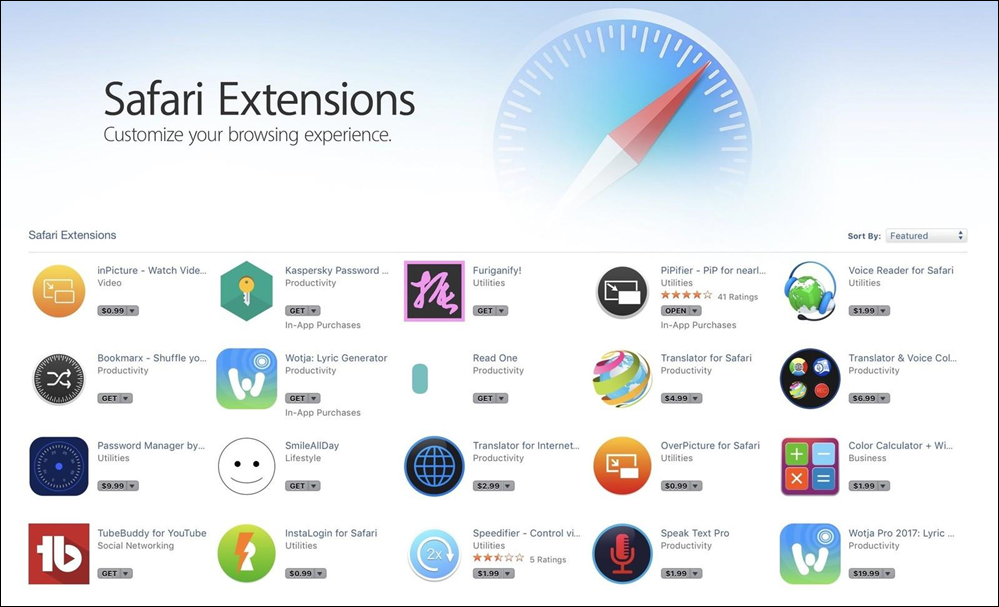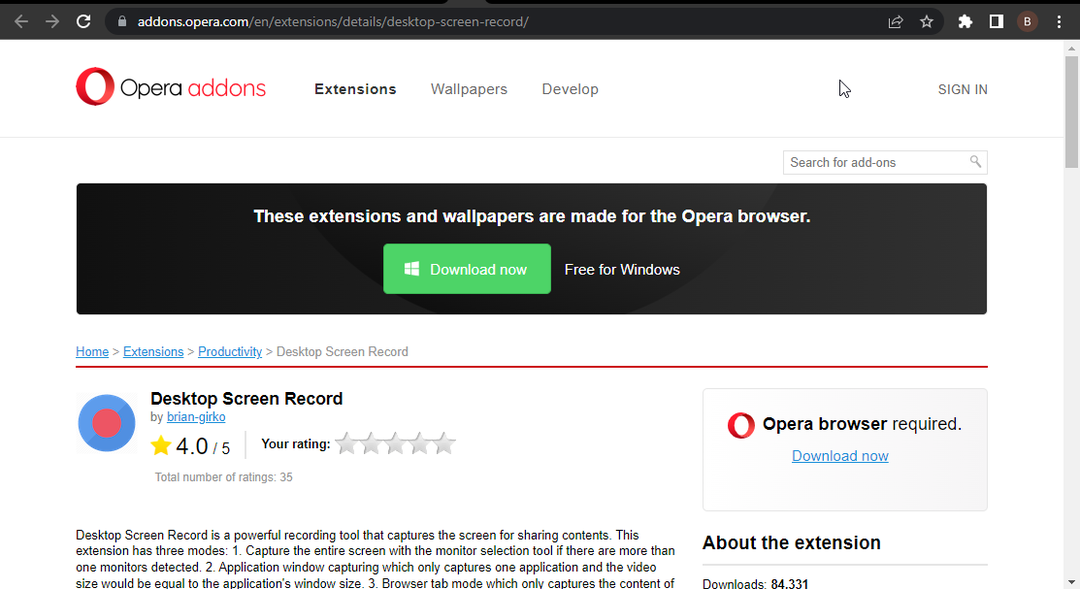- Tarp daugelio „Microsoft Edge“ prieinamų plėtinių „Zoom“ yra labai naudingas, išplėčiantis jūsų tinklalapių mastelio keitimo galimybes.
- Žemiau pateiktame straipsnyje bus parodyta, kaip galite jį naudoti ir kada tai gali būti naudinga.
- Norėdami sužinoti daugiau apie naudingus naršyklės priedus, apsilankykite mūsų Plėtinių puslapis.
- Jei norite sužinoti daugiau apie „Edge“, patikrinkite mūsų puslapį skirtas „Microsoft Edge“ puslapis.
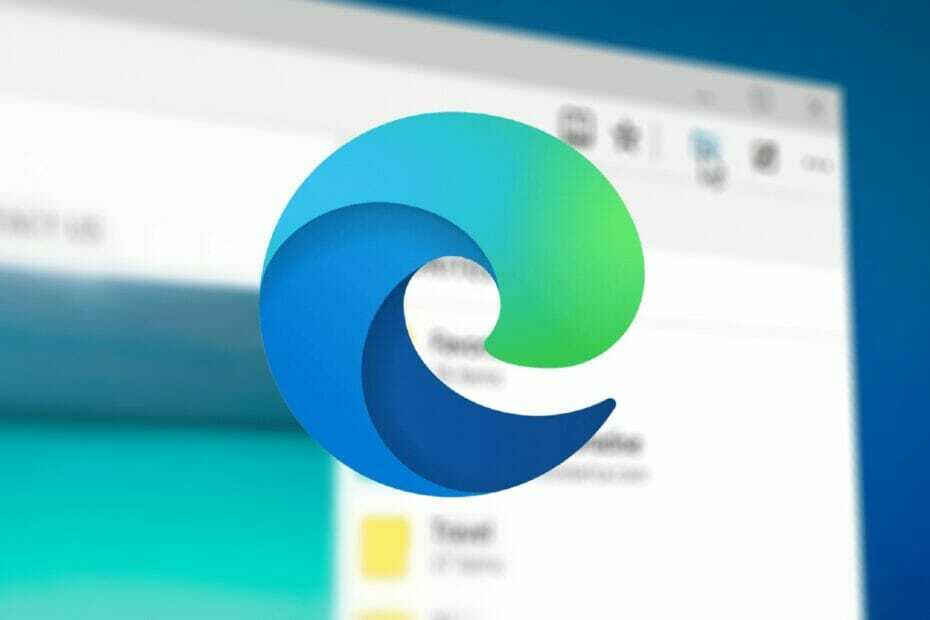
Jūs nusipelnėte geresnės naršyklės! 350 milijonų žmonių kasdien naudojasi „Opera“ - tai visavertė navigacijos patirtis, teikiama kartu su įvairiais įmontuotais paketais, didesniu išteklių naudojimu ir puikiu dizainu.Štai ką „Opera“ gali padaryti:
- Lengvas perkėlimas: naudokite „Opera“ padėjėją, kad galėtumėte perkelti išeinančius duomenis, pvz., Žymes, slaptažodžius ir kt.
- Optimizuokite išteklių naudojimą: jūsų RAM atmintis naudojama efektyviau nei „Chrome“
- Patobulintas privatumas: nemokamas ir neribotas VPN integruotas
- Nėra skelbimų: įmontuotas skelbimų blokatorius pagreitina puslapių įkėlimą ir apsaugo nuo duomenų gavybos
- Atsisiųskite „Opera“
Padidinti „Microsoft Edge“yra naujas „Windows 10“ numatytosios žiniatinklio naršyklės plėtinys, kurį sukūrė gamintojas Išjungti šviesas. „Edge“ vartotojai gali priartinti įvairiais būdais, tačiau vis dar trūksta išplėstinio mastelio valdiklio.
Nors visos numatytosios mastelio keitimo parinktys („Ctrl“ +, jei norite artinti, „Ctrl“ - jei norite artinti, arba palaikykite nuspaudę „Ctrl“ klavišą ir naudojate pelės ratuką), visos jos veikia. Nėra jokių galimybių keisti mastelio keitimo veiksmus, nustatyti kitą numatytąjį mastelį ar pritaikyti priskirtą mastelio lygį konkrečioms svetainėms.
„Microsoft Edge“ mastelio keitimas
Visiškai naujas „Zoom“ „Microsoft Edge“ plėtinys pakeičia visa tai, pridėdamas keletą pažangių valdiklių prie „Windows 10“ naršyklės ir buvo išleista oficialioje „Microsoft Store“ naršyklei.
„Edge“ plėtinių kolekcijoje yra 25 plėtiniai, kurių nedaug, atsižvelgiant į tai, kad naršyklės plėtinių palaikymas praėjusiais metais buvo pridėtas „Anniversary Update“.
Naująjį plėtinių rinkinį galima atidaryti „Microsoft Store“. Kai kitą kartą atidarysite „Microsoft Edge“, kai paleisite diegimą „Windows“ parduotuvėje, gausite raginimą, kurį reikia priimti, kad galėtumėte įgalinti plėtinį ir paleisti jį naudojant.
Plėtinys prideda naują piktogramą prie „Edge“ ir ją rasite spustelėję meniu piktogramą. Dešiniuoju pelės mygtuku spustelėkite piktogramą ir galėsite judėti šalia adreso juostos, kad ji būtų lengviau pasiekiama.
„Microsoft Edge“ funkcijų mastelis:
- Spustelėkite piktogramą ir naudokite slankiklį keisdami mastelio lygį (1–400).
- Spustelėkite piktogramą ir naudokite pelę, kad pakeistumėte mastelio keitimo lygį.
- Įgalinti priartinti visus kartu iš pageidavimų puslapio, kad vienu metu priartintumėte / atitolintumėte visus atidarytus puslapius.
- Išsaugokite visų svetainių mastelio keitimo vertę.
- Perjunkite numatytosios naršyklės mastelio keitimo variklį į CSS mastelio keitimą.
- Rodykite mastelio procentą piktogramoje.
- Kiekvienai svetainei nustatykite numatytąjį mastelio keitimo koeficientą ir nustatykite pasirinktinius mastelio keitimo veiksmus.
Padidinti „Microsoft Edge“ yra gana naudingas naršyklės plėtinys, ypač tiems vartotojams, kurie domisi pažangesnėmis mastelio keitimo parinktimis ir pritaikymais.
Naršyklės su panašiais plėtiniais
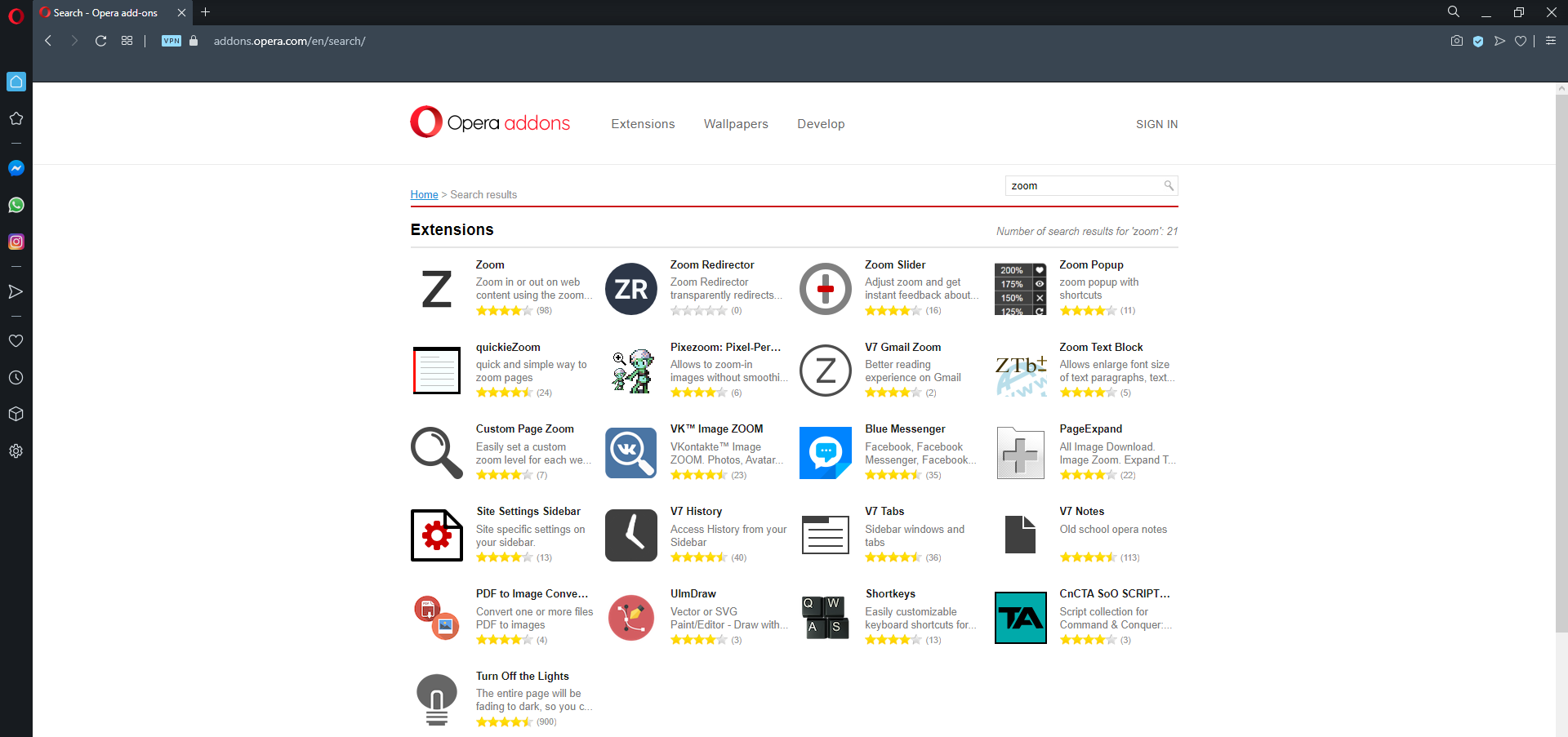
Jei jums reikia naršyklės, kurioje galite šiek tiek geriau valdyti, kaip priartinti vartotojo sąsajos elementus, mes galime jums pasirinkti alternatyvą.
Jis atrodo ir jaučiasi toks pat modernus kaip „Edge“, taip pat yra „Chromium“ pagrindu ir vadinamas „Opera“.
Nors pačioje naršyklėje nėra per daug mastelio keitimo funkcijų, ji turi prieigą prie didžiulės plėtinių bibliotekos, kaip ir „Edge's Zoom“.
Tačiau tuo panašumų sąrašas baigiasi, nes pasirodė, kad „Opera“ plėtiniai yra daug stabilesni.
Be to, abu yra nemokami, tačiau „Opera“ arsenale yra keletas puikių papildomų įrankių, todėl taip pat gali būti geresnė alternatyva.

Opera
Lengva interneto naršyklė, reaguojanti, aptaki ir turinti prieigą prie įvairiausių plėtinių, įskaitant tuos, kurie padeda priartinti puslapį.
Apsilankykite svetainėje
 Vis dar kyla problemų?Ištaisykite juos naudodami šį įrankį:
Vis dar kyla problemų?Ištaisykite juos naudodami šį įrankį:
- Atsisiųskite šį kompiuterio taisymo įrankį įvertintas puikiai „TrustPilot.com“ (atsisiuntimas prasideda šiame puslapyje).
- Spustelėkite Paleiskite nuskaitymą rasti „Windows“ problemų, kurios gali sukelti kompiuterio problemų.
- Spustelėkite Taisyti viską išspręsti patentuotų technologijų problemas (Išskirtinė nuolaida mūsų skaitytojams).
„Restoro“ atsisiuntė 0 skaitytojų šį mėnesį.